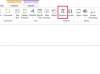Chiudi il programma Mozilla Firefox. Premi "Windows-X" e seleziona "Pannello di controllo" dal menu Power User. Fare clic sul collegamento "Disinstalla un programma" nella sezione Programmi. Se non riesci a trovarlo, seleziona "Categoria" dall'elenco "Visualizza per".
Seleziona il programma "Mozilla Firefox 31" e fai clic sul pulsante "Disinstalla". Fare clic su "Avanti" per continuare quando viene visualizzata la procedura guidata di disinstallazione di Mozilla Firefox.
Seleziona la casella "Rimuovi i miei dati personali e personalizzazioni di Firefox" per assicurarti di rimuovere tutto. Fare clic su "Disinstalla" per rimuovere il software da Windows, quindi fare clic su "Fine" per chiudere la procedura guidata di disinstallazione. Il processo di solito richiede meno di un minuto.
Premi "Windows-X" e scegli "Esplora file" dal menu Power User per avviare Esplora file. Fare clic sulla scheda "Visualizza", quindi selezionare la casella "Elementi nascosti" nel gruppo Mostra/nascondi per visualizzare i file e le cartelle nascosti, come la cartella AppData.
Seleziona l'unità di sistema, apri la cartella "Programmi" e individua la cartella Mozilla Firefox. Selezionalo, tieni premuto "Shift" e premi "Elimina". Fare clic su "Sì" per confermare ed eliminare definitivamente tutti i file rimanenti. Se hai installato Mozilla su un'unità diversa, individua la sua cartella ed eliminala utilizzando la stessa procedura.
Apri la cartella "C:\Users\Your_Username\AppData". Apri le cartelle "Local", "LocalLow" e "Roaming" ed elimina la cartella "Mozilla" da ciascuna per eliminare i dati rimanenti del programma.
Premi "Windows-R" per aprire la finestra di dialogo Esegui, digita "regedit" nella casella Esegui e premi "Invio" per aprire l'editor del registro. Il Registro di Windows è un database che memorizza le impostazioni di configurazione di tutti i programmi Windows installati sul tuo computer.
Apri la chiave "HKEY_LOCAL_MACHINE\Software" e individua la chiave "Mozilla". Selezionalo, premi "Elimina" e quindi fai clic su "Sì" per confermare ed eliminare le chiavi di Firefox dal Registro di sistema.
Chiudi la finestra dell'editor del registro. Non eliminare altre chiavi o valori a meno che tu non sappia cosa stai facendo. La manomissione del registro di Windows può causare il malfunzionamento delle app e persino il crash dell'intero sistema operativo.
Eseguire il backup della cartella del profilo per salvare le impostazioni di Firefox e i dati utente. Fare clic sul pulsante "Menu", fare clic sull'icona del punto interrogativo blu e quindi fare clic su "Informazioni sulla risoluzione dei problemi". Fare clic sul pulsante "Mostra cartella" nella sezione Cartella profilo e quindi salire di un livello fino a "Profili" cartella. Seleziona il tuo profilo, premi "Ctrl-C" per copiarlo negli appunti e poi premi "Ctrl-V" per incollarlo in una posizione diversa sul tuo disco rigido.
Per eseguire il backup dei segnalibri di Firefox, premere "Ctrl-Shift-B" per visualizzare la finestra Libreria. Fare clic su "Importa e backup", fare clic su "Backup", rinominare il backup se necessario e quindi fare clic su "Salva".
Per recuperare i segnalibri, apri la finestra Libreria, fai clic su "Importa e backup", seleziona "Ripristina" e fai clic su "Scegli file". Seleziona il file di backup e fai clic su "Apri".
Se la procedura guidata di disinstallazione non viene visualizzata dal Pannello di controllo, avviala manualmente facendo doppio clic sulla cartella "Programmi\Mozilla Firefox\uninstall\helper.exe".
Sui sistemi operativi a 64 bit, la cartella Mozilla Firefox si trova nella cartella "Programmi (x86)".
Puoi salvare la chiave Mozilla e le sue sottochiavi e valori. Fare clic con il tasto destro del mouse e selezionare "Esporta" dal menu di scelta rapida. Digitare un nome per il file e quindi fare clic su "Salva".